



  |
  |
| 1 |
Dans le dossier Bibliothèque, sélectionner Printers, Brother, Utilities et
DeviceSelector, puis double-cliquez sur DeviceSelector.
La fenêtre DeviceSelector s’affiche. Cette fenêtre peut également être ouverte à partir de ControlCenter2.
Pour plus d’informations, voir Utilisation de ControlCenter2.
|
| 2 |
Identifiez votre appareil par son adresse IP ou son nom de nœud. Pour changer l’adresse IP, entrez la nouvelle adresse IP. Pour modifier le nom de nœud de votre appareil, entrez le nouveau nom de nœud. Chaque appareil possède son propre nom de nœud. Vous pouvez trouver le nom de nœud en imprimant la page de configuration de l’appareil. (Consultez Impression de la Liste de configuration du réseau dans le Guide de l'utilisateur réseau.) Le nom de nœud par défaut est ‘BRN_xxxxxx’ (`BRW_xxxxxx` pour les modèles sans fil) (où xxxxxx représente les six derniers chiffres de l'adresse Ethernet).
Vous pouvez également sélectionner un appareil dans la liste des appareils disponibles. Cliquez sur Parcourir pour indiquer la liste.
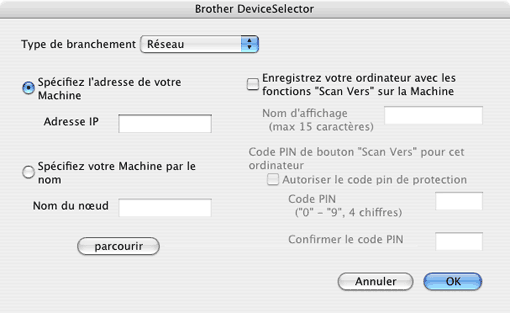
|
| 3 |
Cliquez sur OK.
|
| • |
Pour utiliser les fonctions des boutons ‘Numériser vers’ de l’appareil, cliquez sur la case à cocher pour Enregistrer votre ordinateur avec les fonctions "Scan Vers" sur la Machine. Entrez ensuite le nom que vous voulez voir afficher sur l’écran ACL de l'écran pour votre Macintosh®. Vous pouvez utiliser jusqu'à 15 caractères.
|
| • |
Vous pouvez éviter de recevoir des documents non sollicités en créant un code NIP à 4 chiffres. Saisissez votre code NIP dans les champs Code pin et Confirmer le code pin. Pour envoyer des données à un ordinateur protégé par un code NIP, l’écran ACL vous demande de saisir le code NIP avant que le document ne puisse être numérisé et envoyé à l’appareil. (Voir
Utilisation de la touche Numériser.)
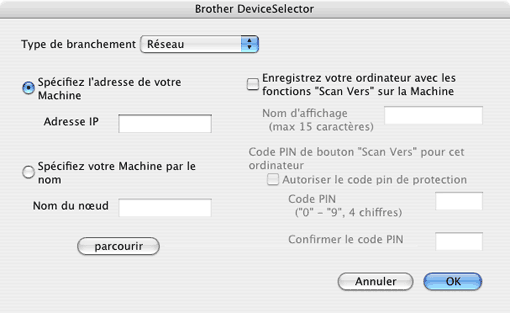
|
  |
  |